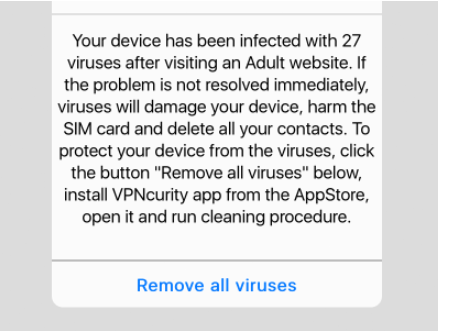Your device has been infected with 27 viruses Om popup-fönster
‘ Your device has been infected with 27 viruses ‘ popup-fönster är vilseledande virusvarningar som iPhone-användare kan stöta på när de surfar på tvivelaktiga webbplatser. Den falska popup-fönstret hävdar att eftersom du besökte webbplatser för vuxna är din iPhone nu infekterad med virus. Varningen uppmanar dig att vidta åtgärder innan infektionerna kan ”skada din enhet, skada SIM-kortet och ta bort alla dina kontakter”. Enligt varningen måste du klicka på ”Ta bort alla virus-knappen för att åtgärda problemen”. Detta är bara ett exempel på dessa falska virus varningar som det finns många liknande.
Det säger sig självt att dessa varningar är falska. Det är inget fel med din iPhone och du behöver verkligen inte ladda ner något som främjas av denna falska virusvarning. Observera att virusvarningen visas i din webbläsare. Det är redan en giveaway att varningen inte är legitim. Din webbläsare kommer aldrig att visa legitima virusvarningar eftersom den inte kan upptäcka virus i första hand. Den enda gången virusvarningar är legitima är när de visas av ett antivirusprogram.
Om du skulle klicka på knappen ”Ta bort alla virus” på den falska virusvarningen, skulle du bli ombedd att ladda ner någon form av potentiellt oönskade app. Att lura användare att ladda ner tvivelaktiga appar är hela poängen med dessa typer av bedrägerier. Oavsett nedladdningar skulle det inte vara till någon nytta för dig och sannolikt orsaka alla typer av problem. Vi bör också nämna att du aldrig ska ladda ner något från popup-fönster eller annonser oavsett var du ser dem. Om du vill ladda ner något, undersök det alltid i förväg och ladda bara ner det från legitima källor.
Liknande virusvarningar visar också telefonnummer. Dessa typer av falska virusvarningar är kända som bedrägerier med teknisk support. När användare ringer de visade telefonnumren blir de anslutna till professionella bedragare som försöker lura användare att betala pengar för tjänster som användare varken behöver eller faktiskt skulle få.
Om du bara stänger fönstret tas din iPhone har hackats POP-UP-bluff bort från skärmen. Dessutom bör du justera några Safari-inställningar för att förhindra att liknande popup-fönster dyker upp i framtiden. Du hittar instruktioner som hjälper dig i slutet av den här rapporten.
Vad utlöser slumpmässiga omdirigeringar till falska virusvarningar
Omdirigeringar på enheter kan orsakas av infektioner som adware, men de händer vanligtvis på iPhones när användare surfar på tvivelaktiga webbplatser. Det är ganska osannolikt att något annat än dina besök på tvivelaktiga webbplatser är skylden för omdirigeringar i ditt fall. På grund av de annonser de är värd för betraktas vissa webbplatser som högriskwebbplatser, och åtkomst till dem skulle utsätta dig för en oändlig ström av tvivelaktiga annonser. Dessa annonser ses vanligtvis på webbplatser med piratkopierat eller pornografiskt innehåll, till exempel.
Du kan ändra Safaris inställningar för att delvis blockera popup-fönster och annonser. Anvisningarna finns nedan. Det är också tekniskt möjligt att installera en adblocker på din iPhone men det skulle kräva lite ansträngning. Men även om annonserna i stort sett är ofarliga om du inte interagerar med dem, rekommenderar vi att du vidtar vissa försiktighetsåtgärder om du vill besöka högriskwebbplatser.
‘ Your device has been infected with 27 viruses ‘ Borttagning av popup-fönster
Du kan helt enkelt stänga fönstret för att ta bort Your device has been infected with 27 viruses popup-fönster från skärmen. För att sluta få dem, undvik att besöka tvivelaktiga webbplatser. Dessutom kan du stoppa vissa popup-fönster och omdirigeringar från att visas genom att ändra Safari-inställningarna på din iPhone, även om det inte kommer att bli helt av med dem.
Öppna Inställningar -> Safari, bläddra ner till Allmänt och växla på Blockera popup-fönster. Bläddra ner till Sekretess och säkerhet och slå på Bedräglig webbplatsvarning. Bläddra ner till och klicka på Avancerat, klicka på Webbplatsdata och klicka på Ta bort alla webbplatsdata. Detta bör blockera vissa men inte alla popup-fönster för omdirigering.
Offers
Hämta borttagningsverktygetto scan for Your device has been infected with 27 virusesUse our recommended removal tool to scan for Your device has been infected with 27 viruses. Trial version of provides detection of computer threats like Your device has been infected with 27 viruses and assists in its removal for FREE. You can delete detected registry entries, files and processes yourself or purchase a full version.
More information about SpyWarrior and Uninstall Instructions. Please review SpyWarrior EULA and Privacy Policy. SpyWarrior scanner is free. If it detects a malware, purchase its full version to remove it.

WiperSoft uppgifter WiperSoft är ett säkerhetsverktyg som ger realtid säkerhet från potentiella hot. Numera många användare tenderar att ladda ner gratis programvara från Internet men vad de i ...
Hämta|mer


Är MacKeeper ett virus?MacKeeper är inte ett virus, inte heller är det en bluff. Medan det finns olika åsikter om programmet på Internet, många av de människor som så notoriskt hatar programme ...
Hämta|mer


Även skaparna av MalwareBytes anti-malware inte har varit i den här branschen under lång tid, gör de för det med deras entusiastiska strategi. Statistik från sådana webbplatser som CNET visar a ...
Hämta|mer
Quick Menu
steg 1. Avinstallera Your device has been infected with 27 viruses och relaterade program.
Ta bort Your device has been infected with 27 viruses från Windows 8
Högerklicka på din start-meny och välj Alla program. Klicka på Kontrolpanel och gå sedan vidare till Avinstallera ett program. Navigera till det program du vill ta bort, högerklicka på programikonen och välj Avinstallera.


Avinstallera Your device has been infected with 27 viruses från Windows 7
Klicka på Start → Control Panel → Programs and Features → Uninstall a program.


Radera Your device has been infected with 27 viruses från Windows XP
Klicka på Start → Settings → Control Panel. Locate and click → Add or Remove Programs.


Ta bort Your device has been infected with 27 viruses från Mac OS X
Klicka på Go-knappen längst upp till vänster på skärmen och utvalda program. Välj program-mappen och leta efter Your device has been infected with 27 viruses eller annat misstänkta program. Nu Högerklicka på varje av sådana transaktioner och välj Flytta till papperskorgen, sedan höger klicka på ikonen papperskorgen och välj Töm papperskorgen.


steg 2. Ta bort Your device has been infected with 27 viruses från din webbläsare
Avsluta oönskade tilläggen från Internet Explorer
- Öppna IE, tryck samtidigt på Alt+T och välj Hantera tillägg.


- Välj Verktygsfält och tillägg (finns i menyn till vänster).


- Inaktivera det oönskade programmet och välj sedan sökleverantörer. Lägg till en ny sökleverantör och Radera den oönskade leverantören. Klicka på Stäng. Tryck samtidigt på Alt+T och välj Internet-alternativ. Klicka på fliken Allmänt, ändra/ta bort oönskad hemsida och klicka på OK.
Ändra Internet Explorer hemsida om det ändrades av virus:
- Tryck samtidigt på Alt+T och välj Internet-alternativ.


- Klicka på fliken Allmänt, ändra/ta bort oönskad hemsida och klicka på OK.


Återställa din webbläsare
- Tryck på Alt+T. Välj Internet-alternativ.


- Öppna fliken Avancerat. Klicka på Starta om.


- Markera rutan.


- Klicka på Återställ och klicka sedan på Stäng.


- Om du inte kan återställa din webbläsare, anställa en välrenommerade anti-malware och genomsöker hela din dator med den.
Ta bort Your device has been infected with 27 viruses från Google Chrome
- Öppna upp Chrome och tryck samtidigt på Alt+F och välj Inställningar.


- Klicka på Tillägg.


- Navigera till den oönskade pluginprogrammet, klicka på papperskorgen och välj Ta bort.


- Om du är osäker på vilka tillägg som ska bort, kan du inaktivera dem tillfälligt.


Återställ Google Chrome hemsida och standard sökmotor om det var kapare av virus
- Öppna upp Chrome och tryck samtidigt på Alt+F och välj Inställningar.


- Under Starta upp markera Öppna en specifik sida eller en uppsättning sidor och klicka på Ställ in sida.


- Hitta URL-adressen för det oönskade sökvertyget, ändra/radera och klicka på OK.


- Gå in under Sök och klicka på Hantera sökmotor. Välj (eller lag till eller avmarkera) en ny sökmotor som standard och klicka på Ange som standard. Hitta webbadressen till sökverktyget som du vill ta bort och klicka på X. Klicka på Klar.




Återställa din webbläsare
- Om webbläsaren fortfarande inte fungerar som du vill, kan du återställa dess inställningar.
- Tryck på Alt+F.


- Tryck på Reset-knappen i slutet av sidan.


- Tryck på Reset-knappen en gång till i bekräftelserutan.


- Om du inte kan återställa inställningarna, köpa en legitim anti-malware och skanna din dator.
Ta bort Your device has been infected with 27 viruses från Mozilla Firefox
- Tryck samtidigt på Ctrl+Shift+A för att öppna upp Hantera tillägg i ett nytt fönster.


- Klicka på Tillägg, hitta den oönskade sökleverantören och klicka på Radera eller Inaktivera.


Ändra Mozilla Firefox hemsida om det ändrades av virus:
- Öppna Firefox, tryck samtidigt på Alt+T och välj Alternativ.


- Klicka på fliken Allmänt, ändra/ta bort hemsidan och klicka sedan på OK. Gå nu till Firefox sökmotor längst upp till höger på sidan. Klicka på ikonen sökleverantör och välj Hantera sökmotorer. Ta bort den oönskade sökleverantör och välj/lägga till en ny.


- Tryck på OK för att spara ändringarna.
Återställa din webbläsare
- Tryck på Alt+H.


- Klicka på Felsökinformation.


- Klicka på Återställ Firefox


- Återställ Firefox. Klicka på Avsluta.


- Om det inte går att återställa Mozilla Firefox, skanna hela datorn med en pålitlig anti-malware.
Avinstallera Your device has been infected with 27 viruses från Safari (Mac OS X)
- Öppna menyn.
- Välj inställningar.


- Gå till fliken tillägg.


- Knacka på knappen avinstallera bredvid oönskade Your device has been infected with 27 viruses och bli av med alla de andra okända posterna också. Om du är osäker på om tillägget är tillförlitlig eller inte, helt enkelt avmarkera kryssrutan Aktivera för att inaktivera det tillfälligt.
- Starta om Safari.
Återställa din webbläsare
- Knacka på menyikonen och välj Återställ Safari.


- Välj de alternativ som du vill att reset (ofta alla av dem är förvald) och tryck på Reset.


- Om du inte kan återställa webbläsaren, skanna hela datorn med en äkta malware borttagning programvara.
Site Disclaimer
2-remove-virus.com is not sponsored, owned, affiliated, or linked to malware developers or distributors that are referenced in this article. The article does not promote or endorse any type of malware. We aim at providing useful information that will help computer users to detect and eliminate the unwanted malicious programs from their computers. This can be done manually by following the instructions presented in the article or automatically by implementing the suggested anti-malware tools.
The article is only meant to be used for educational purposes. If you follow the instructions given in the article, you agree to be contracted by the disclaimer. We do not guarantee that the artcile will present you with a solution that removes the malign threats completely. Malware changes constantly, which is why, in some cases, it may be difficult to clean the computer fully by using only the manual removal instructions.